Potom, čo cloud serveru v Control paneli priradíte
verejnú IP adresu, je potrebné nakonfigurovať sieťové rozhranie s parametrami poskytnutými pri vytváraní verejnej IP. Tieto údaje môžete nájsť v Control paneli v detailoch verejnej IP:
- Vyberte v Control Paneli záložku "Spravovať" a kliknite v ľavom menu na "Verejné IP",
- Po otvorení stránky s prehľadom verejných IP kliknite na "Detaily" v riadku s IP, ktorej parametre chcete zistiť.
Až získate potrebné údaje, pripojte sa ku cloud serveru cez zotavovaciu konzolu. Na Linuxe je možné nakonfigurovať sieťové rozhranie dočasne (platné do ďalšieho reštartu) a trvale.
Pre dočasnú konfiguráciu sieťového rozhrania, pre diagnostické účely a pre overenie alebo otestovanie, ako funguje, postupujte takto:
- Spustite
ifconfig z príkazového riadka podľa vzoru: ifconfig <interface> <ip_address> netmask <netmask> kde: <interface> je sieťové rozhranie, ktoré chcete nakonfigurovať (eth0 eth1 eth2), <ip_address> je verejná IP, ktorú chcete priradiť, <netmask> je maska podsiete, ktorá sa má použiť (napr. keď zadáte ifconfig eth2 95.110.159.155 netmask 255.255.255.0 sieťové rozhranie "eth2" bude nakonfigurované s IP "95.110.159.155" a podmaskou "255.255.255.0"),
- Spustite z príkazového riadka príkaz "route" podľa vzoru:
route add default gw <gateway> kde: <gateway> je IP adresa zodpovedajúca bráne (napr. spustením route add default gw 95.110.159.1 bude „prednastavená" brána nastavená s IP "95.110.159.1"),
- Spustite z príkazového riadka príkaz
ifconfig <interface> aby ste skontrolovali, či bolo sieťové rozhranie správne nakonfigurované (napr. ifconfig eth2 pre kontrolu nových nastavení sieťového adaptéra eth2),
- Spustite z príkazového riadka príkaz
route pre kontrolu nastavenia brány.
Pre trvalé nastavenie sieťového rozhrania postupujte takto:
- Spustite z príkazového riadka príkaz
yast2
- V grafickom rozhraní sa pohybujte pomocou šípok a klávesy <Tab>. Vyberte
Network Settings a Network Devices a stlačte klávesu "Enter",
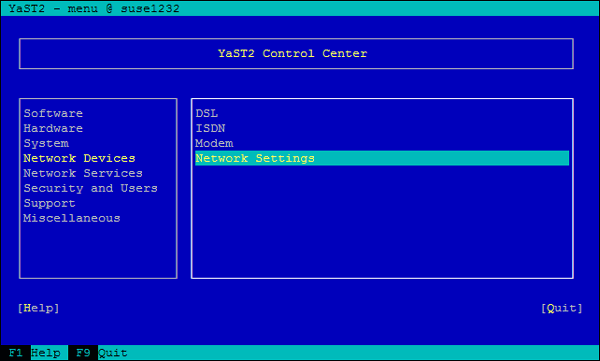
- Zobrazí sa zoznam existujúcich sieťových rozhraní: môžete sa tu pohybovať pomocou šípok a klávesu <Tab>. Vyberte sieťové rozhranie, ktoré ste priradili vopred a [Edit] a následne stlačte "Enter",.
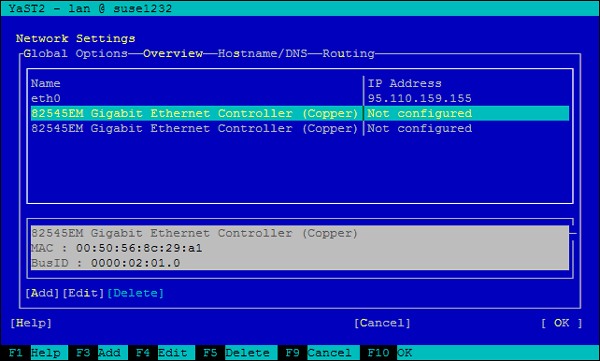
- Na stránke "Address" sa uistite, že je označené "Statically assigned IP Address" a následne zadajte detaily IP adresy a submasky do príslušných polí, pole "Hostname" ponechte prázdné. Potvrďte změny kliknutím na "Next",
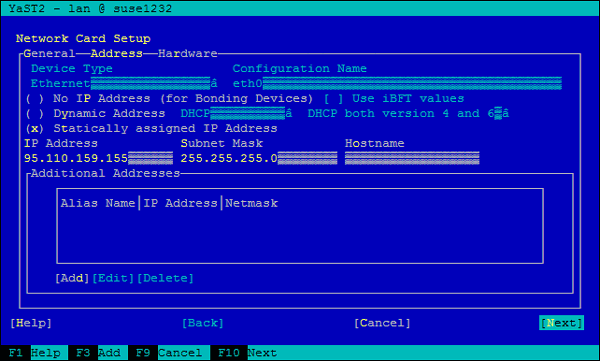
- Prejdite z poľa "Hostname/DNS" na "Name Server 1" a zadajte sem IP adresu 8.8.8.8, do poľa "Name Server 2" potom IP adresu 8.8.4.4. Potvrďte nastavenie kliknutím na "OK" a následne stlačením "Enter",
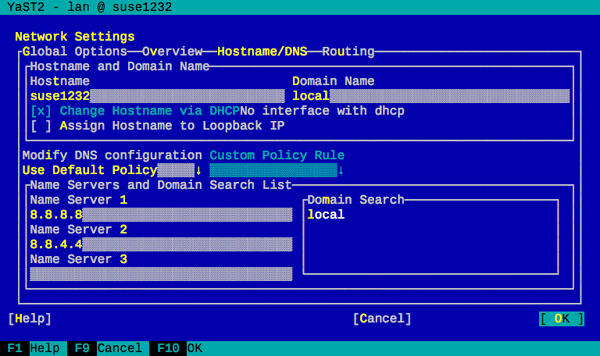
- Prejdite zo záložky "Overview" na záložku "Routing" a zadajte zodpovedajúcu IP do prechádzajúcej brány v poli "Default IPv4 Gateway". Zadajte sieťové rozhranie, pre ktoré nastavujete verejnú IP do poľa "Device", pre pohyb používajte klávesy šípok hore a dole. Kliknutím na "OK" potvrďte zmeny, počkajte na uloženie zmien a následne ukončite nastavenie kliknutím na "Quit".
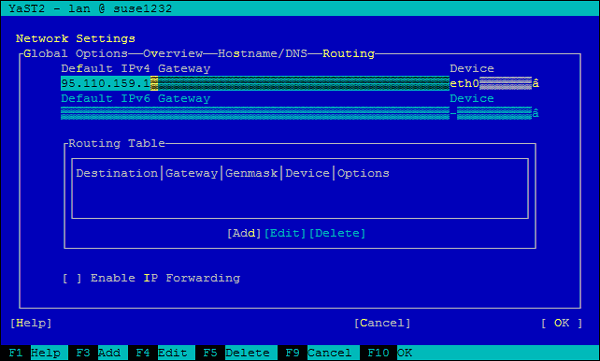
V tomto bode je cloud server správne pripojený k internetu a je dostupný z internetu na nakonfigurovanej verejnej IP.